电脑重装系统教程(一步步教你如何重新安装操作系统)
172
2025 / 06 / 26
随着时间的推移,我们的电脑系统可能会变得越来越慢,甚至出现各种问题。重装操作系统是一种常见且有效的解决方法。对于新手来说,重装系统可能会让人感到困惑和不安。本文将详细介绍新手重装系统win7的步骤及注意事项,帮助您轻松完成操作。

备份重要数据——保护个人文件和数据安全是重装系统前的首要任务,将您的文档、照片、视频等重要数据复制到外部存储设备中,确保不会丢失。
确定系统兼容性——在重装系统前,您需要确保您的计算机硬件和软件都能兼容win7操作系统,并且有相应的驱动程序可用。

准备安装介质——您可以从官方网站下载win7镜像文件,并创建一个安装U盘或者光盘。确保您的安装介质是完整可靠的。
设置启动顺序——进入计算机的BIOS设置界面,将启动顺序调整为从U盘或光盘启动,以便开始重装系统的过程。
安装系统步骤——在启动后,根据屏幕上的提示选择语言、时区等信息,并进入系统安装界面。选择“新安装”,然后按照提示完成系统的安装过程。
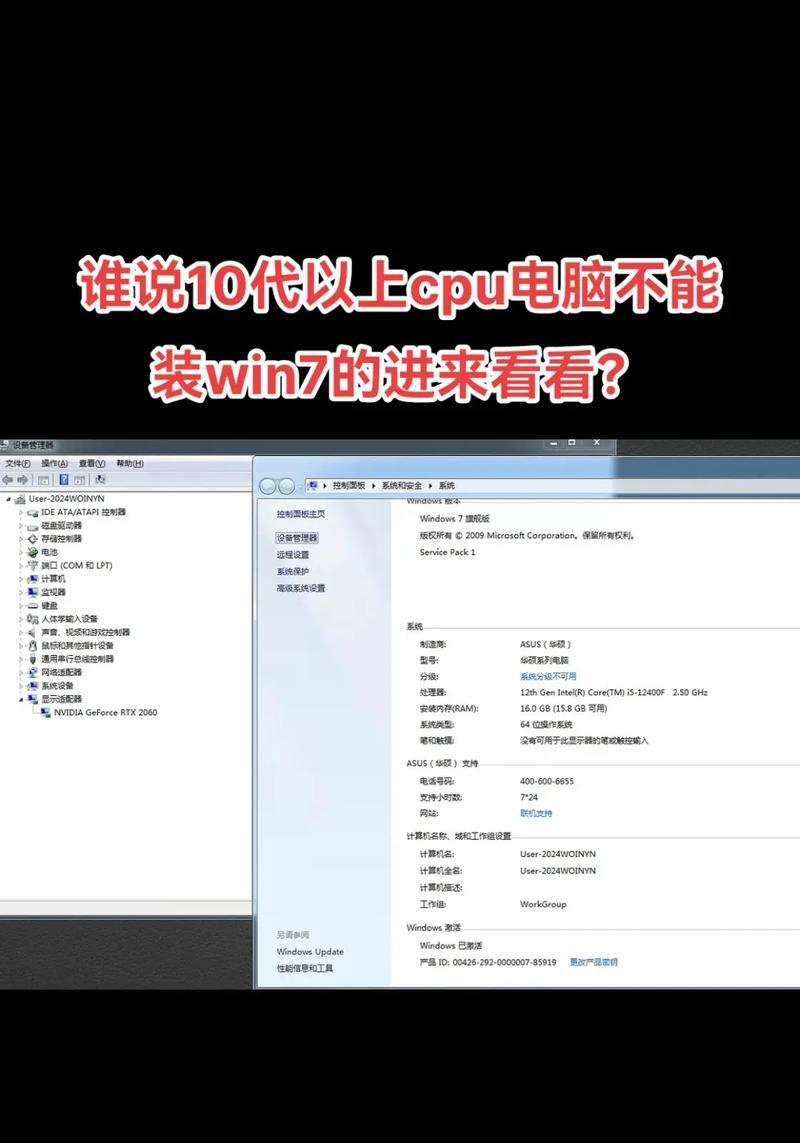
驱动程序安装——重装系统后,您需要安装计算机所需的驱动程序,包括显卡、声卡、网卡等。这些驱动程序通常可以从计算机制造商的官方网站上下载到。
更新系统补丁——重装系统后,及时更新系统补丁可以修复一些漏洞和安全问题,提升系统性能。打开系统自动更新功能,确保系统始终是最新的。
安装常用软件——根据个人需求,重新安装一些常用软件,如浏览器、办公软件、媒体播放器等,以便您可以正常使用您的电脑。
恢复个人数据——将之前备份的个人文件和数据复制回您的电脑,确保您的个人信息和文件完整无误。
优化系统设置——通过调整系统设置,例如关闭自启动程序、优化电源管理等,可以提升系统的性能和响应速度。
安装安全软件——安装一款可靠的杀毒软件和防火墙程序,保护您的电脑免受病毒和恶意软件的威胁。
备份系统镜像——重装系统后,您可以选择备份整个系统镜像,以便日后出现问题时可以快速恢复到最初状态。
注意事项一:激活系统——重装系统后,您需要激活您的win7操作系统。确保您有有效的产品密钥,并按照提示进行激活。
注意事项二:更新驱动程序——定期检查计算机硬件的更新驱动程序,保证系统的正常运行和性能的稳定。
——通过本文提供的步骤和注意事项,新手也能轻松完成重装系统win7的操作,让您的电脑焕发新生,提升使用体验。
重装系统是解决电脑问题的有效方法,本文详细介绍了新手重装系统win7的步骤及注意事项。希望通过这些指导,您能够顺利完成重装操作,并且享受到一个更加高效、稳定的电脑系统。记住备份重要数据、确保兼容性、注意安装顺序,您就能轻松应对系统问题。加油!
